win10电脑连不上共享打印机怎么解决 Win10打印机共享无法访问解决办法
更新时间:2024-05-02 13:55:17作者:xiaoliu
在使用Win10电脑连接共享打印机时,有时候会遇到无法访问的问题,让人十分苦恼,不用担心只要按照正确的解决办法来操作,这个问题就能够轻松解决。接下来我们将介绍一些解决Win10打印机共享无法访问的方法,希望能够帮助到大家。
Win10打印机共享无法访问的解决方法
1、右键“此电脑”选择“控制面板”。
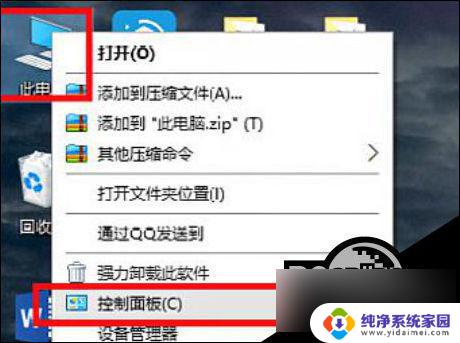
2、找到“程序和功能”。

3、点击“启用或关闭Windows功能”。
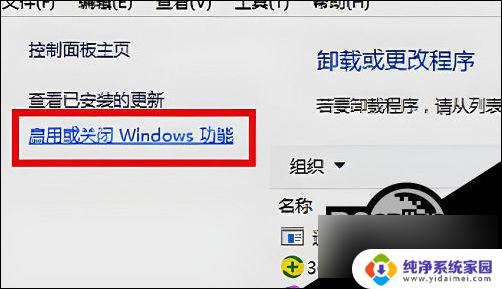
4、找到“SMB1.0/CIFS文件共享支持”,勾选并确定。

5、然后重启一下电脑就可以了。
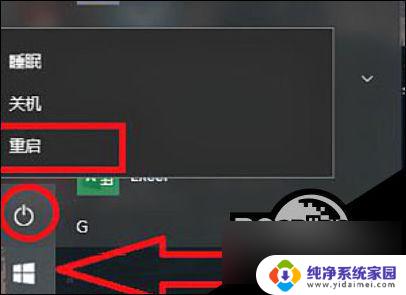
以上就是解决Win10电脑无法连接共享打印机的全部内容,如果您有需要,可以按照以上步骤进行操作,希望对大家有所帮助。
win10电脑连不上共享打印机怎么解决 Win10打印机共享无法访问解决办法相关教程
- win10打印机共享访问不了 Win10打印机共享无法访问怎么解决
- 0x0000011b解决共享打印机win10 Win10无法连接共享打印机解决方法
- 共享打印拒绝访问 win10系统共享打印机拒绝访问解决方法
- 打印机共享 win10无法访问 Win10打印机共享无法访问的常见问题解决方法
- 访问win10共享打印机失败怎么办 win10连接共享打印机出现拒绝访问的多种解决办法
- 共享打印机windows无法访问 win10局域网打印机共享无法访问问题解决方法
- win7和win7共享打印机 WIN7共享打印机WIN10无法连接解决方法
- 共享打印机提示无法连接拒绝访问 Win10共享打印机拒绝访问解决方法
- win10共享打印无法访问,该账户当前已被禁用 Win10共享打印机权限访问问题解决方法
- win10电脑连不上win7共享的打印机 Win10无法连接win7共享打印机
- 怎么查询电脑的dns地址 Win10如何查看本机的DNS地址
- 电脑怎么更改文件存储位置 win10默认文件存储位置如何更改
- win10恢复保留个人文件是什么文件 Win10重置此电脑会删除其他盘的数据吗
- win10怎么设置两个用户 Win10 如何添加多个本地账户
- 显示器尺寸在哪里看 win10显示器尺寸查看方法
- 打开卸载的软件 如何打开win10程序和功能窗口